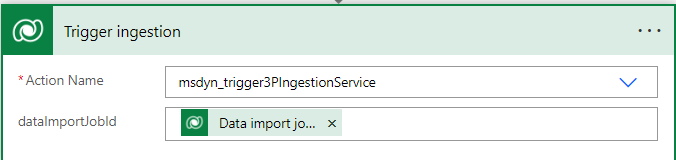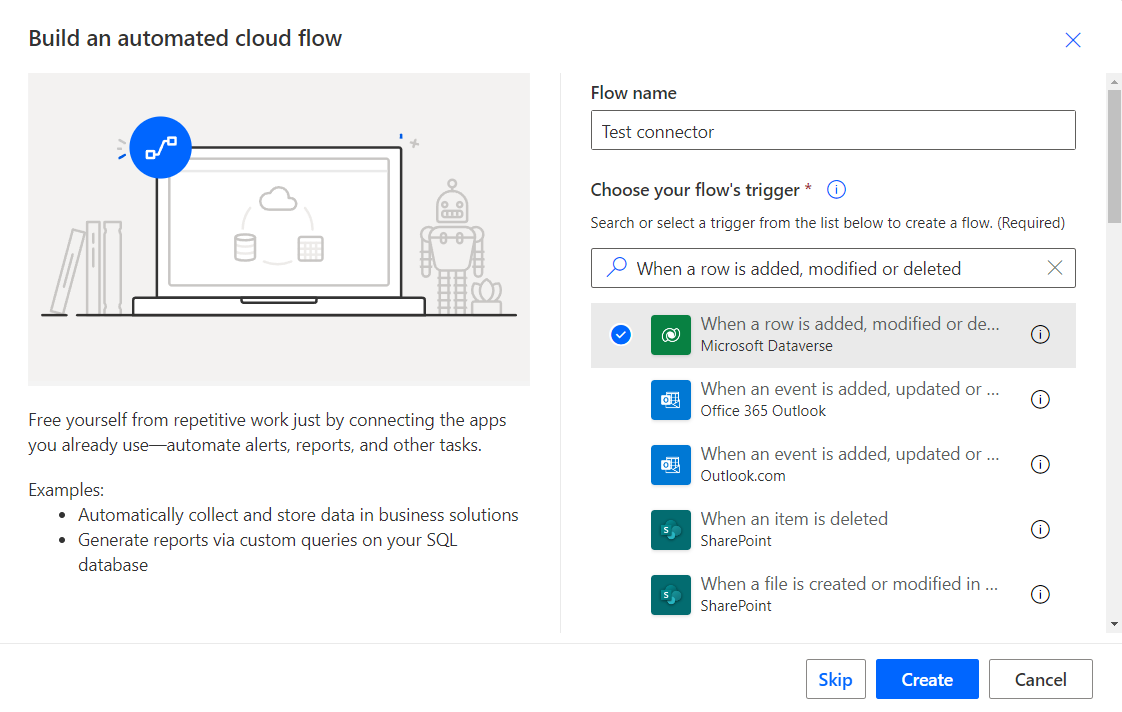Criar um conector do Power Automate
Importante
Algumas ou todas estas funcionalidades estão disponíveis como parte de uma versão preliminar. O conteúdo e a funcionalidade estão sujeitos a alterações.
Este artigo mostra aos parceiros como criar um conector do Power Automate para o Microsoft Sustainability Manager.
Se você precisar compilar um conector de modelo do Power Query, vá até Compilar um conector de modelo do Power Query.
Etapa 1: Criar um ambiente
Nesta etapa, você cria uma solução para distribuir aos usuários do Sustainability Manager que precisam importar dados usando o conector.
Crie uma nova solução não gerenciada no Power Apps seguindo as instruções em Criar uma solução.
Instale Sustainability Manager nesse ambiente.
Etapa 2: Criar um registro do conector
No editor de texto de sua preferência, crie um novo arquivo chamado msdyn_dataconnectors.xml.
Copie e modifique o seguinte XML para ajustar os detalhes:
<msdyn_dataconnectors> <msdyn_dataconnector msdyn_dataconnectorid="a1a87c17-40f1-ee11-1fd-6045bdef542d"> <iscustomizable>1</iscustomizable> <msdyn_name>Demo 3P Connector</msdyn_name> <msdyn_title>Demo 3P Connector</msdyn_title> <msdyn_connectorstatus>700610001</msdyn_connectorstatus> <msdyn_connectortype>700610006</msdyn_connectortype> <msdyn_description>Demo 3P connector</msdyn_description> <msdyn_supportlinkurl>https://www.microsoft.com</msdyn_supportlinkurl> <msdyn_logo_text> </msdyn_logo_text> <msdyn_parameterconfiguration> </msdyn_parameterconfiguration> </msdyn_dataconnector> </msdyn_dataconnectors>Parâmetro Detalhes ID_do_conector_de_dados_msdyn Gere um novo GUID para identificar o conector, respeitando o formato GUID. Em nosso exemplo, usamos GUID = a1a87c17-40f1-ee11-1fd-6045bdef542d. O GUID é o identificador do conector, do qual você vai precisar em etapas posteriores. nome_msdyn
título_msdynAltere Conector 3P de Demonstração para o nome do conector. status_do_conector_msdyn Deixe esse valor em 700610001. Esse valor representa um conector publicado. Tipo de conector msdyn Deixe esse valor em 700610006. Esse valor representa o tipo de conector. Nesse caso, é o valor de um conector do Power Automate. msdyn_descrição Adicione uma descrição resumida para o conector. URL do link de suporte msdyn Substitua o texto pela URL a que você deseja que os usuários cheguem em caso de falha na conexão. Para obter informações sobre como testar conexões com falha, vá até Teste para tratamento de erros. Seu conector não pode aparecer em Sustainability Manager sem esta URL. msdyn_logo_text Use um codificador de sua escolha para codificar e salvar a imagem do logotipo em Base 64. A imagem deve ter 36 x 36 px. Cole a codificação base 64 nesse parâmetro. configuração_de_parâmetros_msdyn O formulário de credencial é representado em JSON, que o Sustainability Manager analisa para mostrar a interface do usuário do formulário. Altere o JSON de amostra fornecido após essa tabela, conforme necessário, e o adicione a esse parâmetro. Para msdyn_parameterconfiguration, você pode usar esse JSON de amostra como um ponto de partida.
Observação
A definição do esquema completo para msdyn_parameterconfiguration vai estar disponível em breve.
{ "parameterGroups": [ { "label": "Login", "fields": [ { "displayLabel": "Username", "type": "text", "key": "username", "required": true, "description": "Enter the username to login with" }, { "displayLabel": "Password", "type": "text", "key": "password", "mask": true, "required": true } ] }, { "label": "Data extraction parameters", "fields": [ { "displayLabel": "Watermark Date", "type": "datetime", "key": "watermarkDate" }, { "displayLabel": "Organization Unit", "type": "text", "key": "organizationUnit" }, { "displayLabel": "Facility", "type": "text", "key": "facility" }, { "displayLabel": "Installation instructions", "type": "note", "text": "To use this connector, you should first create an environment variable that contains the login credentials. Then create a flow that uses this connector." }, { "displayLabel": "How to create an environment variable in Azure Key Vault", "type": "link", "url": "https://docs.microsoft.com/azure/azure-functions/functions-how-to-use-azure-function-app-settings#settings" } ] } ] };Este JSON é exibido como:
Etapa 3: Criar um fluxo do Power Automate
Nesta etapa, você cria um fluxo do Power Automate para recuperar credenciais de usuário e importar, transformar e armazenar dados.
No Power Automate, selecione Criar e Fluxo da nuvem automatizado.
Insira um Nome do fluxo. Em Escolher o gatilho do fluxo, selecione o gatilho do Dataverse Quando uma linha é adicionada, modificada ou excluída.
Selecione Criar.
Insira as propriedades do gatilho de Quando uma linha é adicionada, modificada ou excluída de acordo com a tabela.
Campo Valor Tipo de alteração Adicionado Nome da tabela Trabalhos de importação de dados Escopo Organização Selecionar colunas N/A Filtrar linhas _msdyn_dataconnector_value eq <GUID criado por você anteriormente> Adicione uma ação Obter uma linha por ID para buscar credenciais do Dataverse. Cada importação de dados criada no Sustainability Manager tem um registro de conexão associado na tabela msdyn_dataconnection. Esse registro da conexão de dados tem uma pesquisa na tabela msdyn_providercredential, que vincula credenciais a conexões. Essa ação lê a tabela msdyn_dataconnection e expande uma consulta em msdyn_providercredentialid. Ela também carrega o registro de credencial associado vinculado à conexão. A ID da linha de conexão é apresentada com as saídas de gatilho.
Você já pode usar a função Analisar JSON para analisar as credenciais JSON.
Observação
Se tiver optado por usar o Key Vault e solicitado para usuários criar credenciais de armazenamento da variável de ambiente, você poderá consultar este artigo para aprender a buscar as credenciais do Key Vault: Usar variáveis de ambiente em segredos do Azure Key Vault.
Agora que tem as credenciais para extrair dados dos usuários da fonte de dados, você precisa adicionar ações para buscar dados da origem usando conectores do Power Automate. A lógica só precisa extrair dados incrementais desde a atualização bem-sucedida mais recente. Você pode usar a coluna msdyn_lastrefresh na tabela msdyn_dataconnection para verificar a hora da atualização mais recente. Se o valor for nulo ou vazio, você poderá pressupor ser a primeira execução.
Depois de buscar os dados, transforme-os no modelo de dados do Cloud for Sustainability e os armazene em uma tabela CSV. Uma maneira é adicionar uma ação Criar tabela CSV. O cabeçalho dessa tabela é o nome lógico das colunas da entidade que o conector está importando. O valor é codificado ou vem dos dados que você extraiu da fonte. Por exemplo:
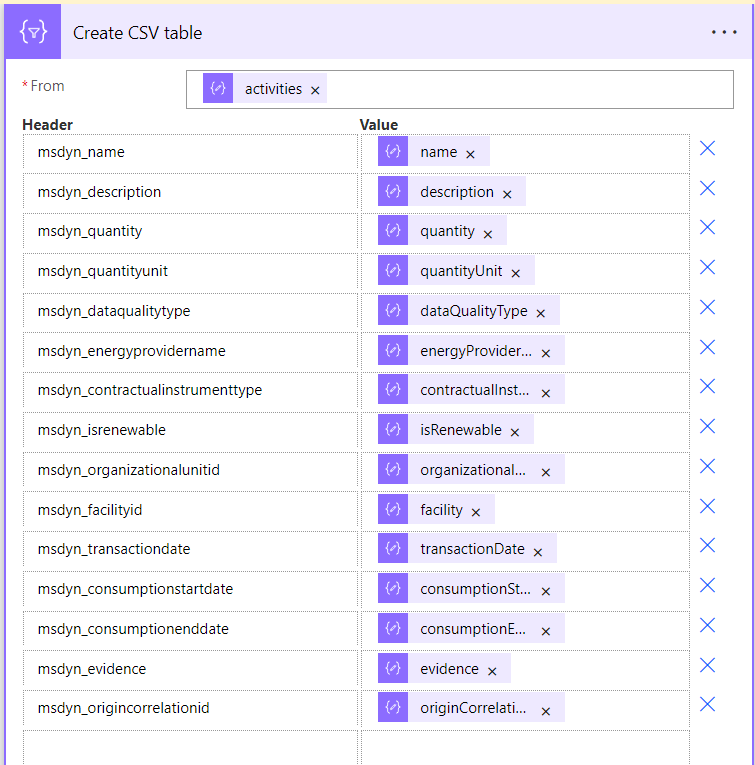
Crie um mapa da conexão de dados do Sustainability. Adicione uma ação do Dataverse para criar um novo registro nos mapas de conexão de dados do Sustainability.
Antes de criar esse registro, obtenha a ID de definição dos dados de sustentabilidade da entidade a ser ingerida com o conector. Para obter o ID da definição de dados de sustentabilidade, no Power Apps portal, tabelas Select Tables tab. Select all e pesquise por Definição de dados de sustentabilidade.
Neste exemplo, preencha as colunas necessárias com a coluna do mapa. Insira qualquer cadeia de caracteres na coluna Mapa. Você obtém a ID de conexão do gatilho.
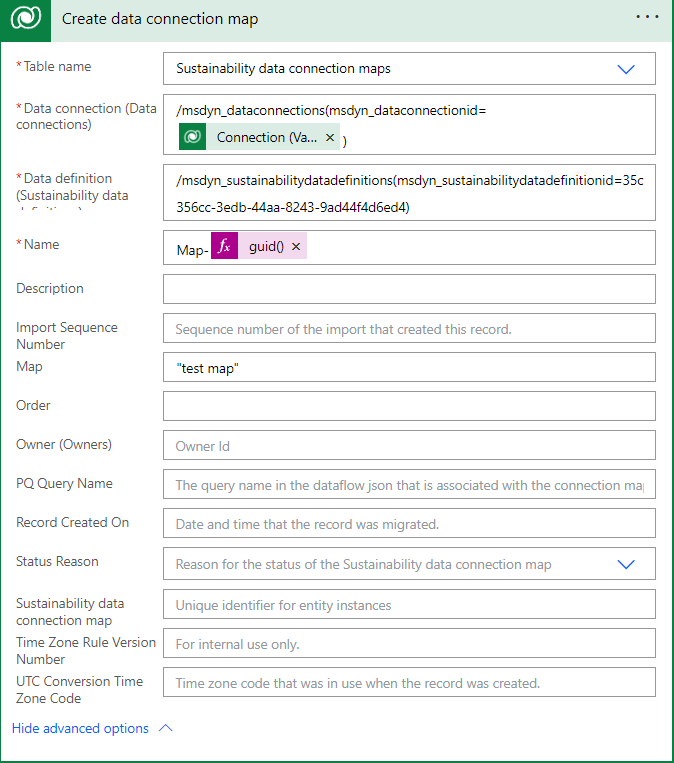
Crie uma atualização de conexão, que é a instância na qual uma conexão é executada. Neste exemplo, msdyn_dataimportjobid e msdyn_dataconnectionid vêm da saída do gatilho. msdyn_sustainabilitydataconnectionmapid é o ID do registro que você criou anteriormente.
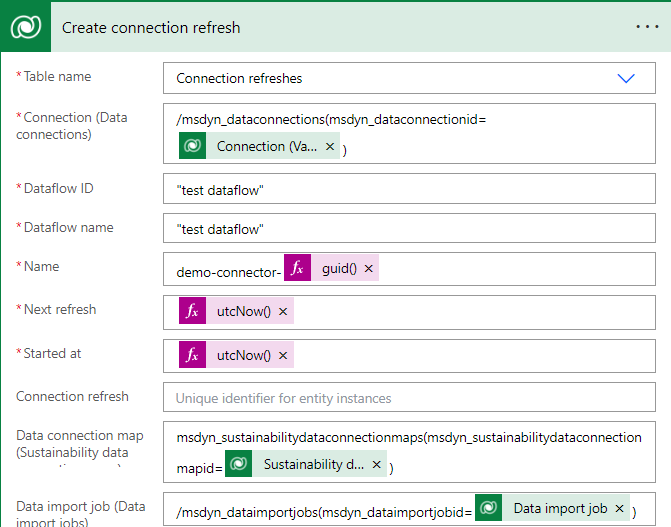
Atualize o registro de conexão para associá-lo ao trabalho de importação de dados. Neste exemplo, msdyn_dataimportjobid e msdyn_dataconnectionid vêm da saída Gatilho: /msdyn_dataimportjobs(msdyn_dataimportjobid=<id do trabalho dataimport>).
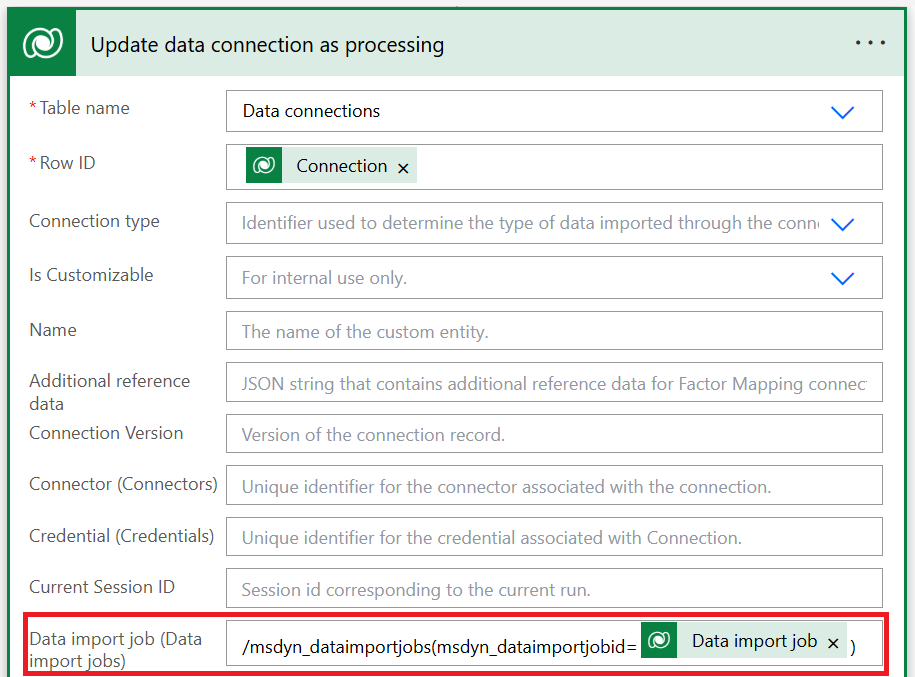
Carregue o arquivo CSV no registro de atualização da conexão de dados. Adicione uma ação para carregar o arquivo CSV no registro de atualização da conexão criado anteriormente com a ação do Dataverse. O arquivo não deve ter mais de 2 GB.
Gatilho a ação não vinculada usando uma Dataverse ação, que aciona a importação. Informe o dataimportJobId que você recebeu como parte do gatilho.